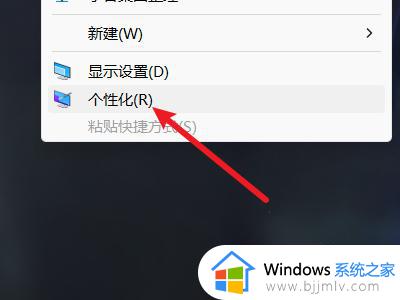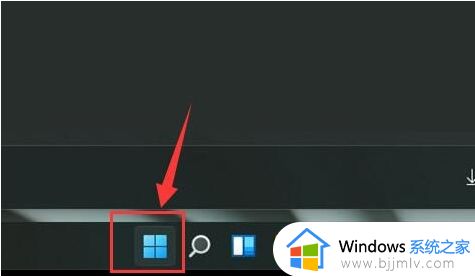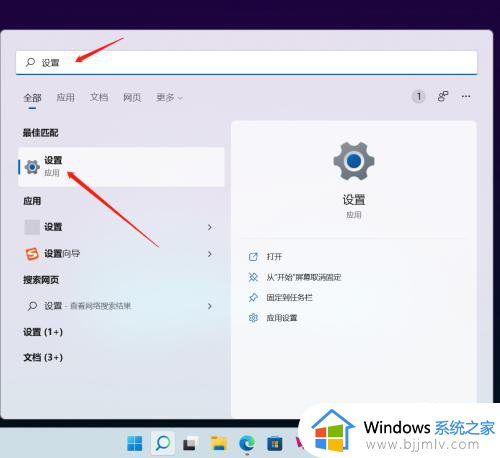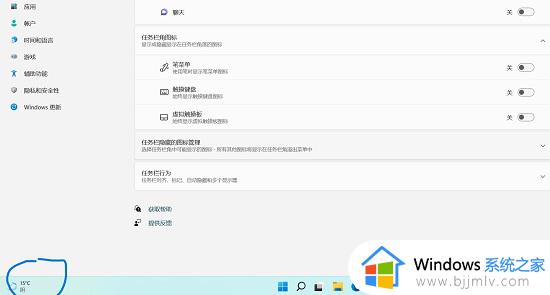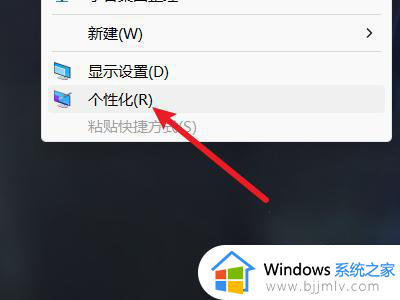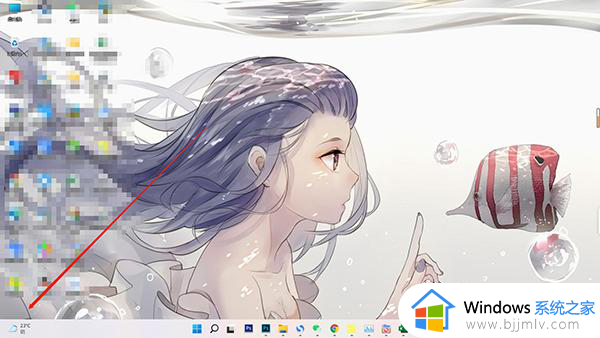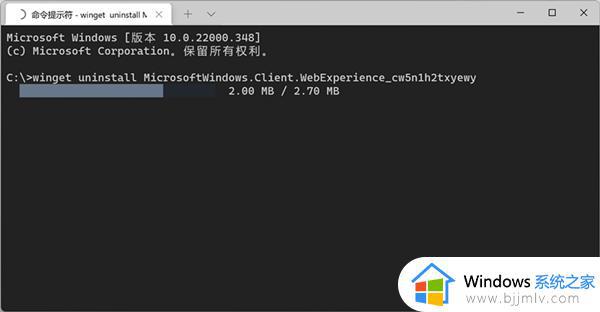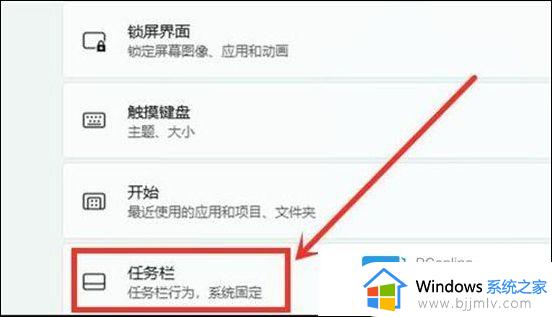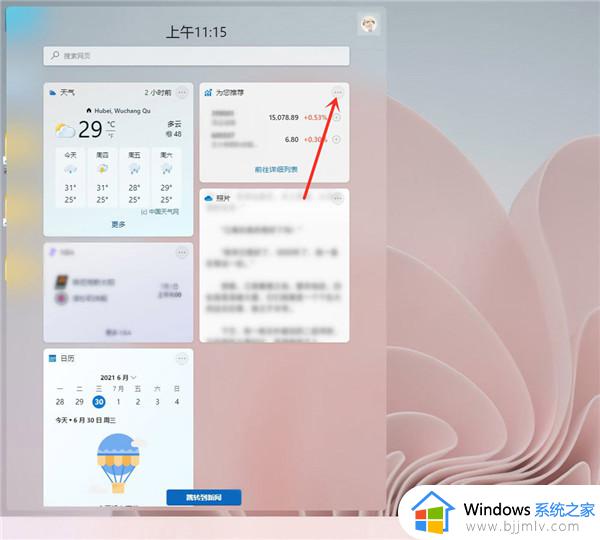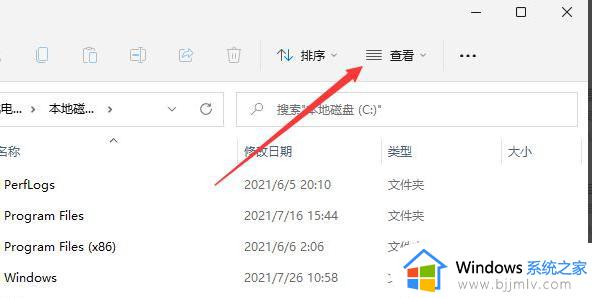win11左边的小组件怎么删除 win11左下角小组件移除方法
更新时间:2023-03-16 09:34:35作者:runxin
在微软发布win11系统的同时,许多用户也都知道小组件功能的存在,这也是一个新的功能,可是有些用户由于不习惯win11系统左下角小组件功能的出现,因此就想要将其移除掉,那么win11左边的小组件怎么删除呢?接下来小编就来教大家win11左下角小组件移除方法。
具体方法:
1、在桌面空白位置右键,点击打开个性化。
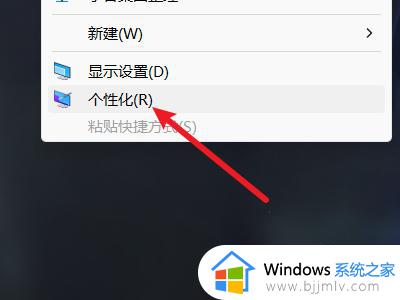
2、找到任务栏选项,点击打开。
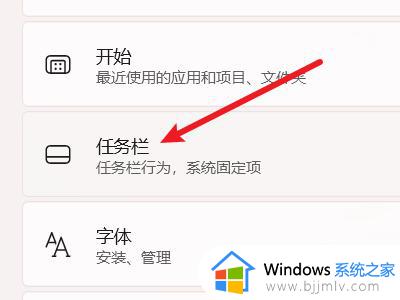
3、在任务栏设置中找到小组件选项。
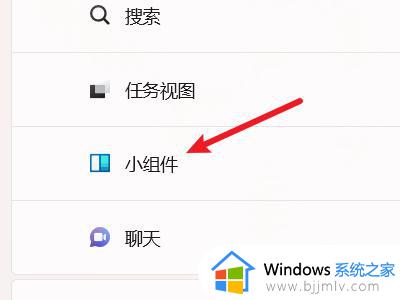
4、点击右侧的开关,将小组件关闭即可。
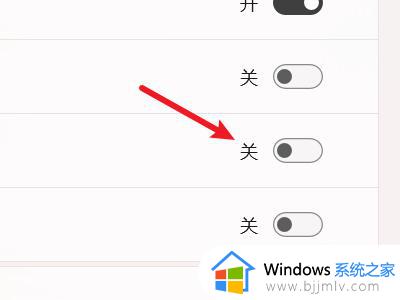
上述就是小编告诉大家的win11左下角小组件移除方法了,如果有不了解的用户就可以按照小编的方法来进行操作了,相信是可以帮助到一些新用户的。